Изучите, как включать параметры разработчика на смартфоне с операционной системой Android. Процедуру мы обсуждаем на примере смартфона LG, но процесс практически идентичен на других телефонах. Кроме того, мы дадим советы как быстро отключить параметры разработчика.
Как включить параметры разработчика на Android
Зачем мне вообще функции для разработчиков? Если вы задаете себе подобный вопрос, то либо они вам не нужны, либо вы ещё не знаете, что вам нужно. Они могут пригодиться как на дешевом телефоне, так и на флагмане.
В системе Android параметры разработчика по умолчанию скрыты, чтобы предотвратить случайное использование «сложных функции» несведущими пользователями. В опциях для разработчиков мы можем найти такие функции, как сокращение времени анимации или её полное отключение. Благодаря этому, вы очень быстро, просто и безопасно можете заметно ускорить ваш телефон.
Кроме того, более продвинутые пользователи получают возможность активировать отладку по USB. В сочетании с соответствующим образом настроенным пакетом SDK для Android, это позволяет делать скриншоты в ситуациях, в которых обычный способ (с помощью комбинации клавиш) не работает.
Android TV получил новую классную функцию как в Google TV
Можно также включить отображение мест, в которых смартфон обнаруживает ваши касания экрана (полезно, если прикосновение обнаруживается не там, где нужно), отображение границ отдельных графических элементов (полезно для программистов или дизайнеров) или принудительное сглаживание 4x MSAA в приложениях.
Процедура выполнена на смартфоне LG. Но, на других телефонах процедура аналогична, но не всегда идентичны (некоторые параметры могут находиться в других местах).
Параметры разработчика – вот как их включить
Откройте настройки телефона и перейдите на вкладку «Общие». Прокрутите список настроек до самого низа и найдите пункт «О телефоне».
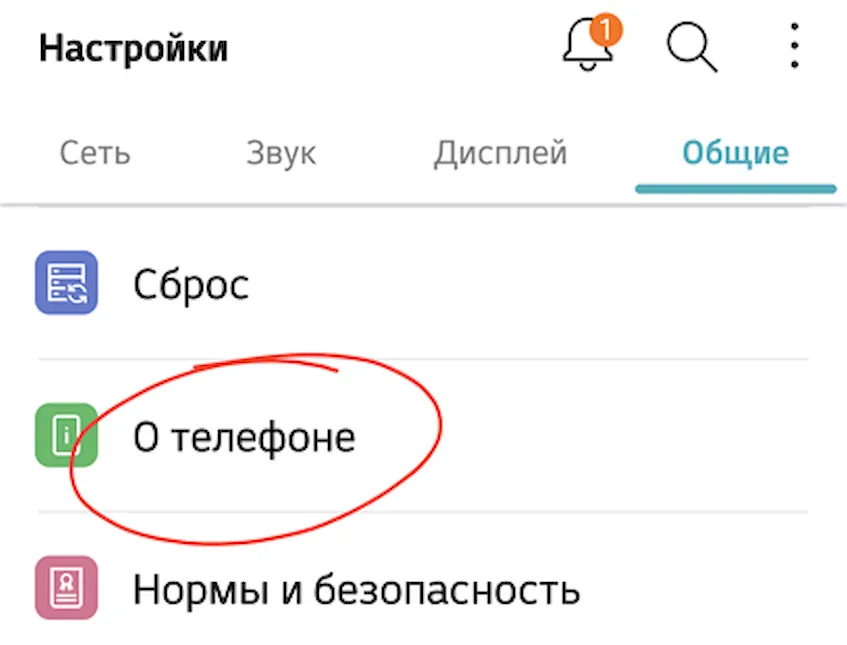
Вновь откройте вкладку «Общие», перейдите по пункту «Сведения о ПО» и несколько раз подряд нажмите поле под названием «Номер сборки».
Как ускорить старый смартфоны через режим разработчика?
Как «оживить» старый телефон и заставить его работать быстрее? В этом помогут функции режима разработчика.
На смартфонах Android пользователи могут включить режим разработчика — дополнительный раздел в настройках, который можно без каких-либо рисков и проблем включить или выключить в любой момент. И хотя большинство его функций нужны именно разработчикам приложений, некоторые из них помогут ускорить старые смартфоны обычным пользователям.

Как включить режим разработчика на Android
Чтобы включить режим разработчика на мобильном устройстве, необходимо:
Первое включение и настройка интерфейса Google TV
- Открыть настройки.
- Найти пункт «О телефоне» или «Информация о телефоне».
- Выбрать строку «Номер сборки» и тапнуть по ней 5-8 раз. Внизу должно появиться уведомление о том, что пользователь успешно активировал режим разработчика.
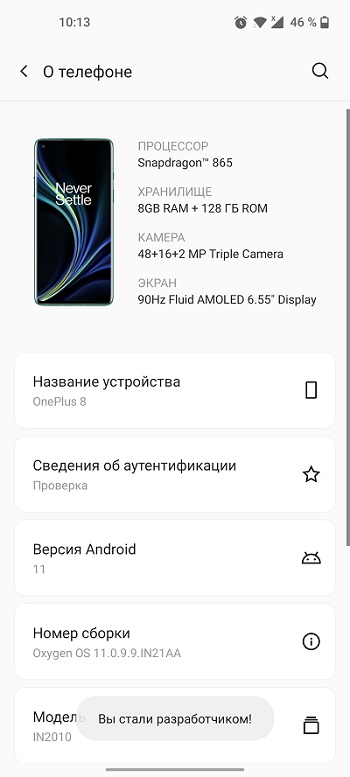
Затем остается найти в настройках раздел «Для разработчиков» и войти в него. Но какие именно функции помогут ускорить телефон?
Работающие приложения (работающие службы)
Этот пункт не повышает производительность и скорость работы сам по себе, но в нем пользователь может узнать, какие приложения и процессы сильнее всего нагружают телефон. Здесь доступен список всех работающих программ, а также количество памяти, которое они потребляют. В этом же меню можно отключить любую из них.
Однако перед тем, как закрывать какое-либо приложение, важно убедиться, что оно не является системным и не нужно для корректной работы телефона.
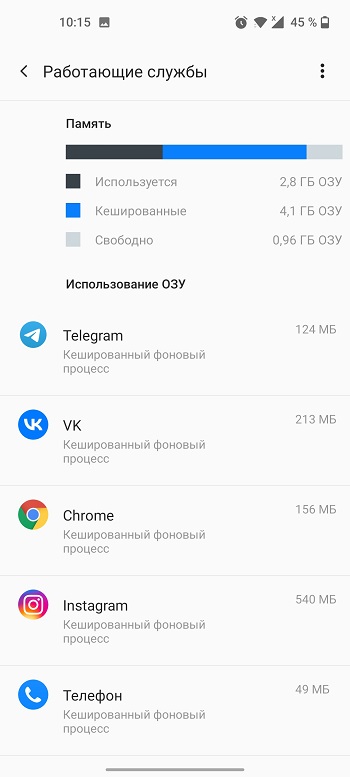
Настройка анимации
В режиме «Отрисовка» пользователь может указать, какая скорость должна быть у различных видов анимации. Всего настроек три:
- Анимация окон.
- Анимация переходов.
- Длительность анимации.
Каждая из них по умолчанию установлена на 1х, но можно снизить этот показатель, тем самым ускорив работу старого телефона. Для этого необходимо нажать на каждую из трех функций и изменить значение на 0,5х или «Выкл.», полностью отключив анимацию. Да, переходы между приложениями или, например, отодвигание «шторки» станет менее выраженными, но скорость работы старого телефона вырастет.
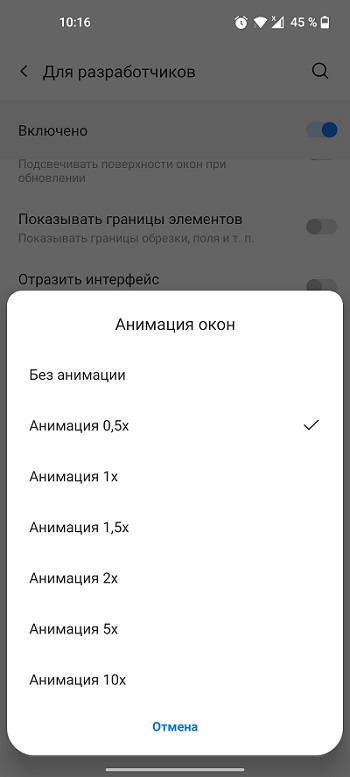
Разгрузка процессора
В режиме «Аппаратное ускорение визуализации» можно снять нагрузку с процессора и «перебросить» ее на графический ускоритель, который будет обрабатывать приложения и компоновку экрана. Для этого необходимо включить две функции:
- Запустить обработку графическим процессором (или GPU-ускорение).
- Отключить аппаратные наложения.
Если ускорить работу телефона нужно для мобильных игр, улучшить графику поможет функция «Включить 4x MSAA». Она сделает картинку более гладкой и плавной, однако может увеличить расход заряда батареи.
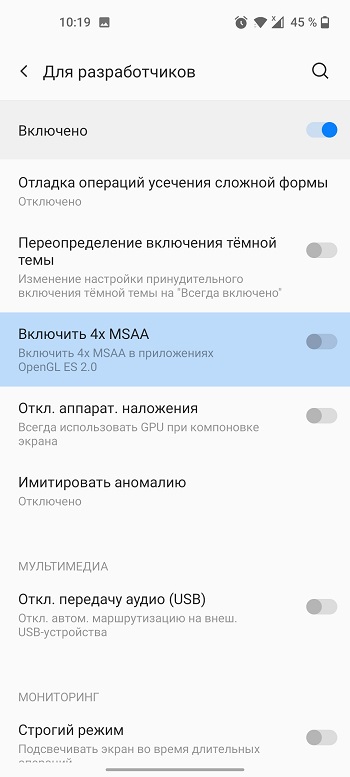
Ограничение фоновых процессов
Приложения, которые работают в фоновом режиме, также нагружают телефон. Но так как их список просто так просмотреть нельзя, многие пользователи даже не догадываются об их существовании. В разделе «Приложения» можно установить ограничение на количество программ, которые работают в фоне. Функция называется Лимит фоновых процессов и позволяет поменять количество приложения от 0 до 4, где 0 означает, что каждое приложение будет полностью деактивироваться, когда пользователь перестанет напрямую его использовать.
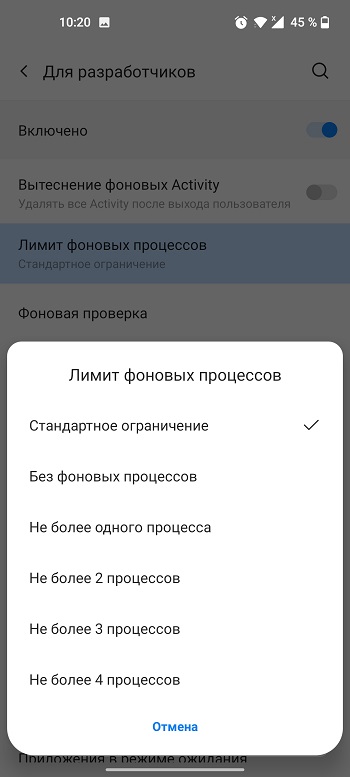
В этом же разделе находится функция «Фоновая проверка», которая позволит вручную посмотреть, какие приложения работают в фоне.
Источник: info-comp.ru
Как включить режим разработчика в Android 4.2
Внимательные пользователи наверняка обратили внимание, что в версии Android 4.2 Jelly Bean по умолчанию в списке не отображается меню разработчика. Обычно этот пункт можно найти в настройках телефона, но теперь его нет. Как его вернуть? Очень просто.
Итак, заходим в настройки смартфона, выбираем самый нижний пункт «О телефоне». Здесь в конце списка есть пункт «Номер сборки».
Всё, что нужно сделать — тапнуть на этот пункт семь раз. Да, вот так:) После четвёртого тапа вы увидите системное уведомление о количестве оставшихся тапов для открытия режима разработчика. После седьмого тапа радостное сообщение оповестит о том, что вы теперь разработчик. Возвращаемся на уровень вверх и теперь среди настроек есть пункт «Для разработчиков».
Если вы не знаете предназначения всех этих настроек, то лучше ничего не менять, а сразу переместить ползунок в верхнем правом углу в положение «Выкл».
Напомним, что средства разработчика позволяют помимо прочего включать отладку по USB. Эта функция необходима для получения рута и других полезных вещей. Не забывайте, что при отсутствии необходимости инструменты разработчика и USB отладку в частности лучше отключать.
Источник: lifehacker.ru